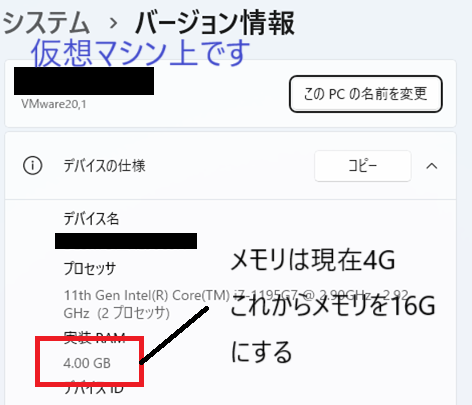
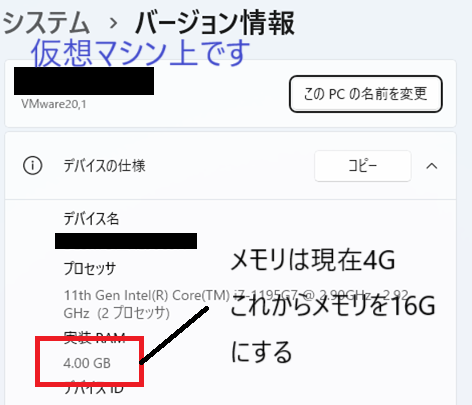
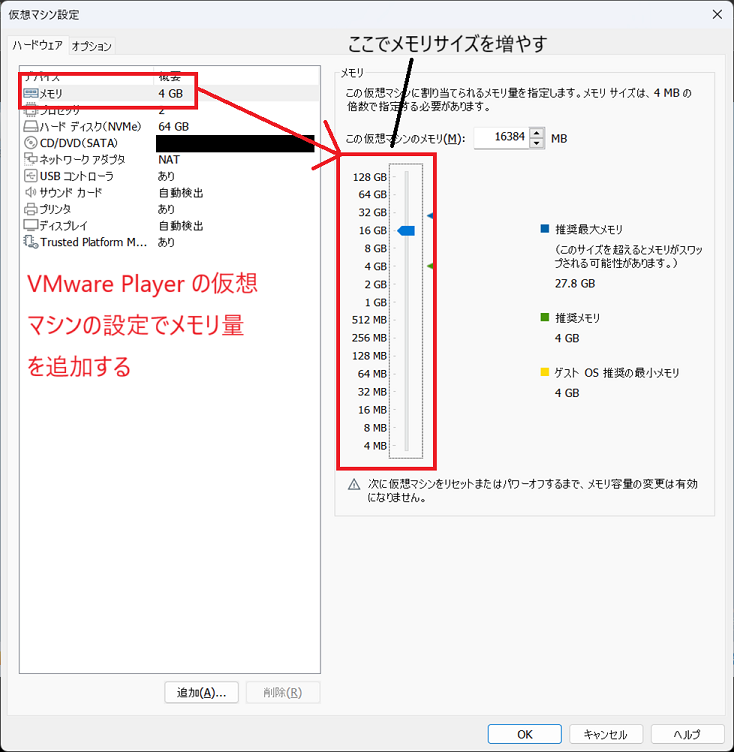
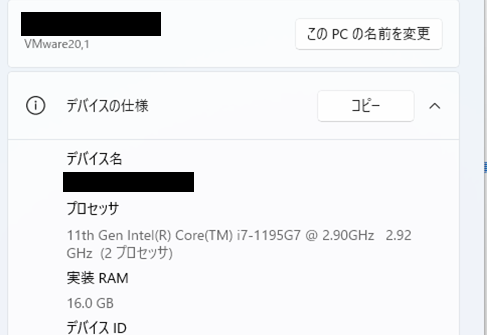
この仮想マシンの RAM のホット リムーブは無効になっています。
当然メモリは使用中の可能性が高くメモリを削除したらOSが稼働できません。メモリを減らす場合はきちんと仮想マシンを停止させる必要があります。ホストマシンは停止する必要はありません。
トラブルシューティング
メモリのオンライン追加に失敗する場合は次の点に注意してください。
・VMware Playerの最新バージョンがインストールされていること。
・ゲストOS(仮想マシン)がオンラインメモリ変更をサポートしていること(Windows 11はOK)
・ホストPCのメモリより多い。この場合はスワップで可能な場合もあり。
・「メモリサイズ」オプションが灰色表示(非活性)の場合、仮想マシンを一度停止して再度試してみてください。
・ゲストOSが新しいメモリを認識しない場合、ゲストOS内でハードウェア変更を検出する機能が有効であることを確認してください。
[VMware FAQ トップへ]
[FAQ CENTER トップ]
本サイト内掲載されている情報は、著作権法により保護されています。いかなる場合でも権利者の許可なくコピー、配布することはできません。 このページはリンクフリーです。(このページへの直接リンクも可能です。) Copyright(c) tooljp.com 2007-2013